Wondershare DemoCreator
- 1. Graba simultáneamente la pantalla del ordenador y la webcam.
- 2. Soporte para personalizar la captura de pantalla y la velocidad de fotogramas.
- 3. Potentes herramientas de edición y efectos para enriquecer tus videoclips.

Cuál es mejor Camtasia o Adobe Captivate?[2022]
La educación es quizás lo más importante en nuestra sociedad, sin ella, careceríamos de las herramientas básicas para entender el mundo en el que vivimos. Internet ha facilitado el acceso a la información, pero son los programas como Camtasia y Adobe Captivate los que nos permiten compartir nuestras habilidades y conocimientos con personas de todo el mundo. Estos dos notables programas informáticos son medios casi perfectos para crear cursos de formación en línea o tutoriales que arrojen luz sobre temas que van desde la preparación de una deliciosa comida hasta el aprendizaje de la edición de tus vídeos.
Naturalmente, surge la pregunta: ¿qué software es mejor? Hemos comparado estos dos paquetes de software sobre la base de sus características y capacidades con el fin de llegar a una respuesta a esta pregunta.
Camtasia Vs Captivate: Pros y contras
| Camtasia | Captivate | |
|---|---|---|
| Pros | Gran capacidad de edición | Biblioteca de personajes y plantillas gratuita |
| Camtasia puede grabar cualquier cosa | Simulación de software | |
| Compartir vídeos en línea directamente desde el programa | Conversión de texto a voz | |
| Contras | Hay que pagar por las actualizaciones | No es fácil de usar |
| No hay cursos de plantillas | Caro | |
| No hay herramientas de encuesta | No hay editor de vídeo |
Camtasia VS Adobe Captivate: ¿Cuál es la diferencia?
1. Diferentes públicos objetivo & Características
Ambos programas permiten a los usuarios crear contenidos de eLearning, pero hay diferencias considerables entre los dos. Adobe Captivate es un software de respuesta rápida más adecuado para la creación de simulaciones y demostraciones de software, screencasts o la conversión de presentaciones de Microsoft PowerPoint en formatos HTML 5 y Adobe Flash. Este software funcionalmente diseñado permite a sus usuarios crear perfectas simulaciones de software a través de las opciones de captura de pantalla que genera contenido responsivo de la mejor calidad actualmente imaginable. Además, la función Fluid Boxes, que permite añadir objetos perfectamente alineados a las presentaciones interactivas, está disponible en todos los proyectos de temas responsivos.
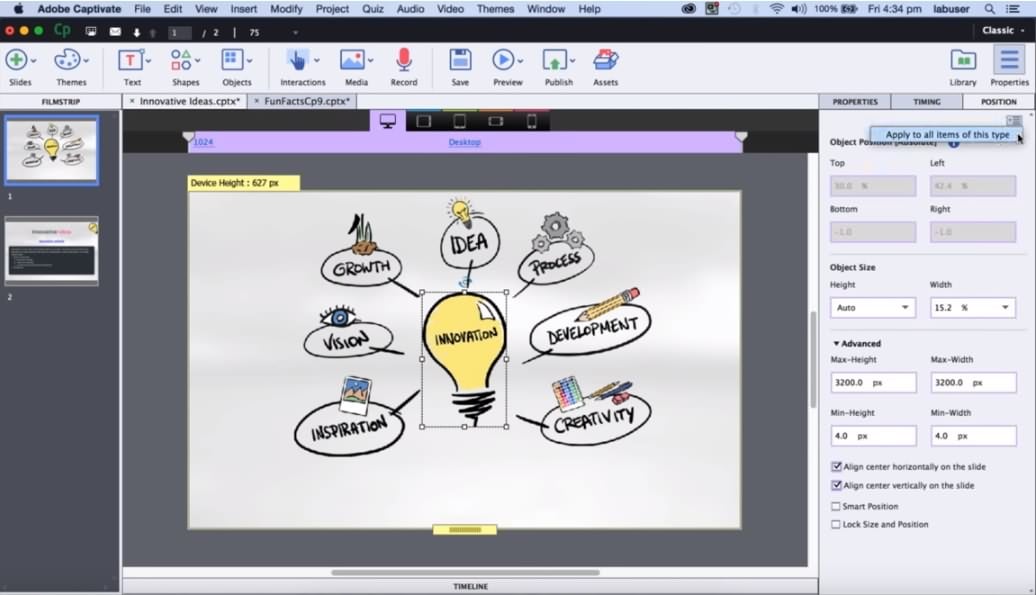
Adobe Captivate La función de borrador permite a los autores convertir sus ideas en guiones gráficos detallados que pueden compartirse en la nube para ahorrar tiempo y aumentar la productividad de tu equipo. Adobe Captivate está equipado con la integración de Adobe Typekit, que te permite crear una fuente Typekit basada en la nube que puedes utilizar en cada una de tus presentaciones o cursos de aprendizaje en línea. La opción Responsive Sliders te permite ajustar el tamaño de tus sliders desde el tamaño mínimo de 320p de ancho a 1280p de ancho y de 100p a 5000p de alto.
La página web Efectos de movimiento con capacidad de respuesta está diseñada para permitir a los autores crear transiciones de objetos sin necesidad de programación previa. Esto significa que puedes añadir efectos a objetos individuales y a grupos de objetos y controlar sus trayectorias aplicando un único efecto visual. Para mejorar aún más las cosas, Adobe Captivate 2017 ofrece una nueva función de migración automática de no móvil a móvil que permite a los usuarios transformar las presentaciones y los cursos sólo de escritorio en objetos totalmente personalizables. Una función de conversión de texto a voz es una herramienta perfecta para actualizar el texto de los videotutoriales utilizando la capacidad de locución del software. Adobe Captivate también ofrece la opción de publicar tus cursos de aprendizaje en línea como una aplicación a través de la función Native app Publisher.
Aunque Camtasia 9 ofrece menos opciones de eLearning a sus usuarios, todavía cuenta con algunas atractivas herramientas de captura de pantalla y edición de vídeo. La interfaz del software está diseñada para que el uso de Camtasia 9 sea lo más fácil posible. Las funciones de captura de pantalla incluyen Imagen en Imagen y permite ajustar manualmente todos los parámetros de sonido y vídeo. Los autores de tutoriales y cursos eLearning pueden utilizar micrófonos y cámaras externas para aumentar la calidad del vídeo.

Una vez terminada la sesión de grabación, puedes editar el material en el editor de vídeo de Camtasia, una opción que no ofrece Adobe Captivate. Las potentes herramientas de edición que ofrece el editor de vídeo de Camtasia te permiten cortar y pegar clips de vídeo, añadir magníficas transiciones a tus vídeos o añadir subtítulos y todo tipo de anotaciones. Los efectos visuales como Colorize o Color Adjustment permiten a los usuarios realizar acciones básicas de gradación y corrección del color. El software de TechSmith ofrece un gran número de animaciones que permiten inclinar la pantalla de vídeo hacia la izquierda o la derecha o utilizar la función Smart Focus.
La opción de Narración de Voz está diseñada para permitir a los autores grabar su voz después de completar su sesión de grabación de vídeo y, al igual que el Adobe Captivate, Camtasia 9 ofrece la función de Texto a Voz que facilita la creación de subtítulos.
2. Precio
Si quieres comprar la licencia completa de Captivate 9, te gastarás unos 1.100 dólares, lo bueno es que también puedes acudir al plan anual, que cuesta 29,99 dólares al mes. Mientras que para Camtasia, el precio de la licencia completa es mucho más asequible con US $ 249.00, si desea actualizar en el futuro, es posible que tenga que pagar la cuota de actualización.
3. Requisitos del sistema
| Captivate 9 | Camtasia |
|---|---|
| 1 Procesador GHZ o más rápido | 2.0 GHz CPU con procesador de doble núcleo mínimo |
| Windows 7 SP 1, Windows 8.1, o Windows 10 | Windows 7 SP 1, Windows 8.1, o Windows 10 |
| Admiten los sistemas operativos Windows de 32 y 64 bits | Sólo admite 64 bits |
| Mínimo 4 GB de RAM | 4 GB de RAM como mínimo |
| 5 GB de espacio en el disco duro para la instalación | 2 GB de espacio en el disco duro para la instalación |
¿Cuál deberías usar? ¿Camtasia o Captivate?
No hay duda de que ambos programas ofrecen potentes herramientas de eLearning que son perfectamente adecuadas para la creación de contenidos educativos en línea. Adobe Captivate ofrece una plétora de potentes y sorprendentes funciones, pero no permite editar los vídeos creados con la opción de captura de pantalla. Los clips de vídeo creados con Adobe Captivate requieren un software de edición como Adobe Premier para eliminar todos los errores que puedan producirse durante una sesión de grabación. El precio de la edición Student&La edición para profesores del software es de 350 dólares, mientras que la licencia completa para utilizar el programa cuesta 1.099 dólares.
Por otro lado Camtasia 9, tiene un precio de 249 dólares, lo que lo hace más asequible, pero el software de TechSmith ofrece menos opciones para crear contenidos de eLearning. Camtasia 9 es sobre todo una herramienta de grabación de pantalla y edición de vídeo, por lo que si necesitas un programa que pueda hacer ambas cosas esta es la opción adecuada para ti. Sin embargo, si necesitas un software profesional para crear cursos y tutoriales online, Adobe Captivate es la mejor opción que puedes tomar. Eso sí, ten en cuenta que Captivate 2017 no es fácil de usar y no está en absoluto dirigido a usuarios de nivel básico.
Alternativa a Camtasia y Adobe Captivate
DemoCreator puede que no ofrezca tantas opciones como Camtasia o Adobe Captivate, pero sin duda es una gran alternativa para todos los usuarios que no quieran utilizar el voluminoso y caro software. Wondershare DemoCreator es una potente herramienta de captura de pantalla que te permite ajustar manualmente todos los parámetros de vídeo y audio, mientras que también puedes editar los vídeos creados en el editor de vídeo del software. Puedes crear vídeos PIP ajustando unos sencillos parámetros y exportando tu contenido de eLearning en formatos de archivo MP4, MOV o GIF. DemoCreator es una opción más asequible que Camtasia 9 o Adobe Captivate que te permite crear grabaciones de pantalla de alta calidad.


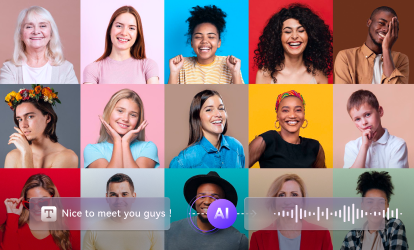
Alma Elliott
staff Editor
0 Comment(s)